如何一招关闭win10病毒和威胁防护 完美关闭win10病毒和威胁防护
时间:2021-06-09作者:mei
win10系统内置病毒和威胁防护功能,这是Windows系统自带的病毒防护软件,可以抵御病毒入侵。有些用户说自己win10系统已经安装有杀毒软件了,于是想关闭病毒和威胁防护节约资源。有什么办法可以快速关闭win10病毒和威胁防护?小编告诉大家一下解决方法。
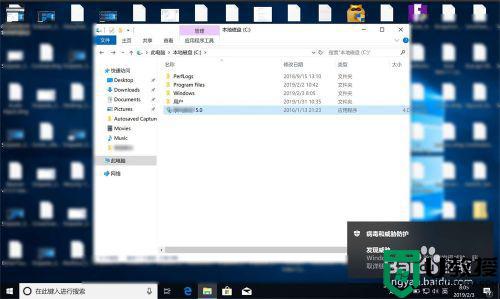
具体方法如下:
1、点击开始,点击设置。
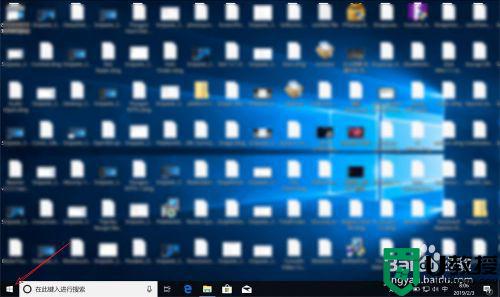
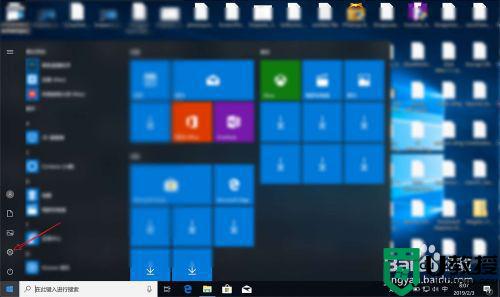
2、点击更新和安全,点击安全中心。
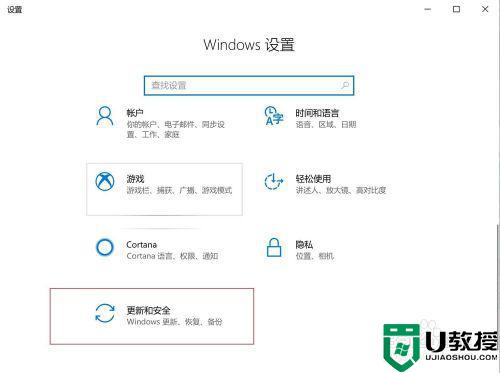
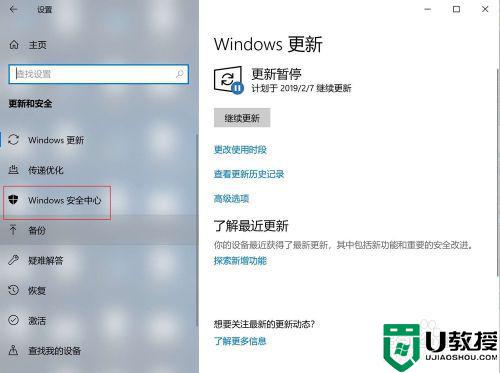
3、点击病毒和威胁保护,点击管理设置。
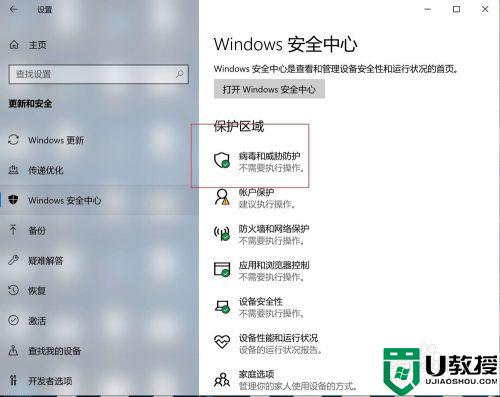
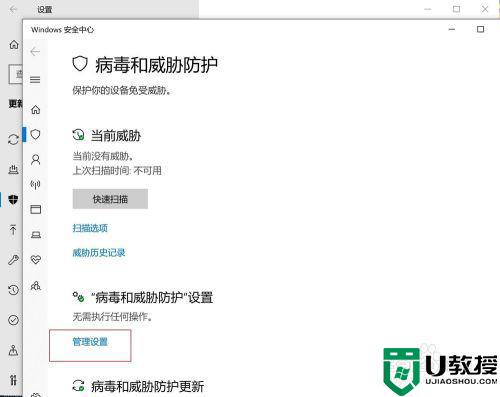
4、然后点击两个开,然后点击是。
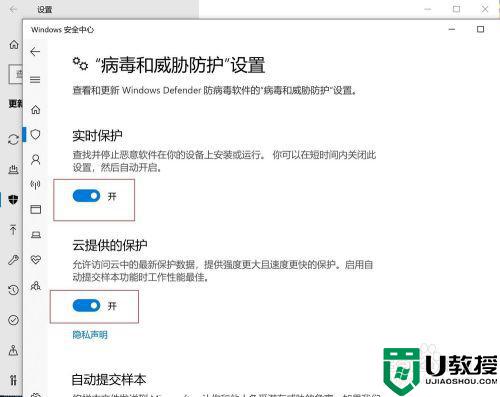
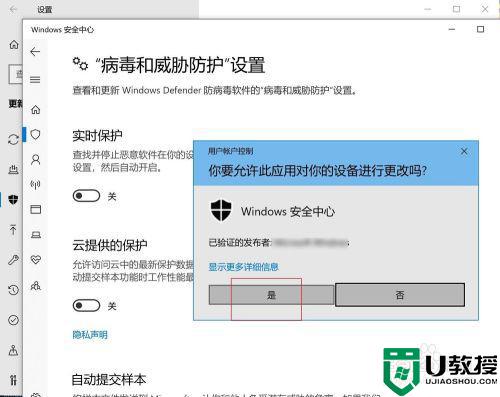
5、那么此时即可把病毒和威胁关闭了,如下面的。
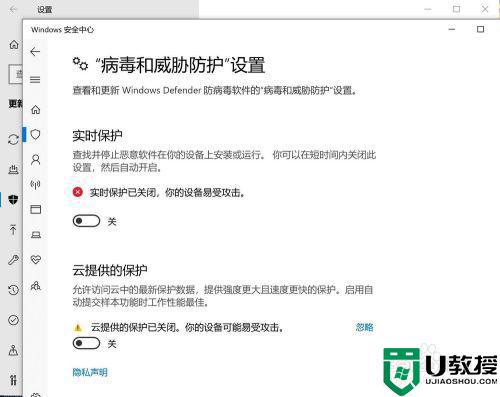
上述分享关闭win10病毒和威胁防护的详细步骤,大家可以根据个人需求选择开启或关闭,希望对大家有所帮助。
相关教程:
win10病毒防护彻底关闭

